Windows10更新失败提示错误0x80200056怎么办
为了让系统更加稳定地运行,很多用户都会及时安装各种更新。不过,最近有位win10系统用户却遇到了更新失败的情况,且提示错误代码0x80200056,这是怎么回事呢?下面,就随小编一起看看Windows10更新失败提示错误0x80200056的解决方法吧!
推荐:windows10系统下载地址
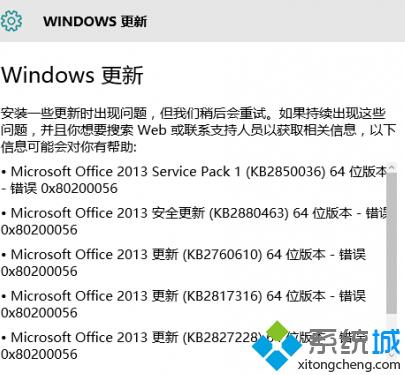
解决方法:
1、首先要找到控制面板并打开传统的WindowsDefender界面,步骤如下:【资源管理器】---【地址栏处单击小三角选择控制面板】---【接着单击地址栏 控制面板后的小三角,选择所有控制面板项】---【找到WindowsDefender】;
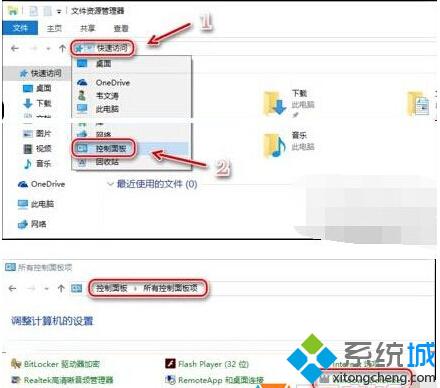
2、打开WindowsDefender界面后,选择【更新】---【更新】;

3、WindowsDefender更新完后,重新到windows更新进行更新即可成功了。

以上就是Windows10更新失败提示错误0x80200056的解决方法介绍了。遇到类似情况的用户,赶紧按照上述步骤操作看看吧!关注Windows10,锁定系统城(https://www.xitongcheng.com/)
相关推荐:
Win10更新失败提示错误800706d9怎么办
相关教程:安装失败正在回滚更改1903更新安装失败Win7更新失败dnf更新失败错误代码3lol更新包md5校检失败我告诉你msdn版权声明:以上内容作者已申请原创保护,未经允许不得转载,侵权必究!授权事宜、对本内容有异议或投诉,敬请联系网站管理员,我们将尽快回复您,谢谢合作!










